Quais são os tipos de monitores para computador?
O monitor faz parte fundamental de um computador. Um monitor sem qualidade pode interferir na hora de trabalhar, estudar, jogar ou até assistir séries e filmes. Por isso, é necessário saber como escolher o melhor monitor para seu computador ou até notebook.

A sua experiência com um monitor muda conforme características e especificações de exibição do produto. Além do mais, o mercado está cheio de monitores diferentes para venda.
E como escolher o melhor monitor gamer, por exemplo? Você precisa de um monitor 1080p, 1440p, 4K ou resolução HD? São características que fazem diferença na hora de comprar um monitor para objetivos diferentes.
Os monitores não são fabricados igualmente. Algumas tecnologias e características físicas em um determinado monitor fornecem resultados de maior eficácia para rodar jogos, enquanto outros são melhores para rodar softwares de escritório e programas profissionais.
Por isso, aprenda como escolher um monitor gamer para computador. Antes disso, entenda quais são os diferentes tipos de monitores.
Tipos de monitores
Por fora, a única diferença entre os monitores parece ser a marca. No entanto, na fabricação interna, há as respectivas diferenças entres os modelos. Entenda mais sobre os diferentes tipos de monitores.
1. Monitores de uso geral
Os monitores para uso geral são utilizados em home office ou em escritórios para executar softwares Microsoft Office, navegadores, ou programas de computador que não necessitam de processamento gráfico rápido e de qualidade, muito interessante nesse assunto é o case hd notebook, pois pode te ajudara liberar espaço de armazenamento.
Por isso, um monitor para home office pode ter o preço mais acessível, já que não será necessário rodar nada muito pesado. Você também não precisa procurar por características específicas com tecnologia de ponta para utilizar com eficácia esse tipo de monitor.
2. Monitores profissionais para design gráfico, foto e vídeo
Caso você seja um profissional da área de imagens, fotos e vídeos, você precisa de um monitor que suporte os softwares de design/edição. O custo é mais caro do que um monitor de uso geral, mas suas características são mais propícias para suas atividades. Esse tipo de monitor serve para você utilizar programas como Adobe Photoshop ou Apple’s Final Cut Pro.
3. Monitores para jogos
O terceiro tipo de monitor é o desenvolvido para jogos. Eles precisam ser rápidos quanto à taxa de atualização de tempo de resposta, para você jogar em tempo real.
Os tempos de resposta da tela são importantes para determinar se a taxa de atualização de um monitor é adequada, já que são medidas em que as cores podem ser alteradas. Procure um monitor com um tempo de resposta de 1 milissegundo, que é o mais rápido do mercado.
O que é ideal ter em um bom monitor gamer?
O ideal em um bom monitor gamer para computador são as seguintes características:
Escolher o monitor certo
Saber bem para o que quer o monitor (jogar, trabalhar ou um misto entre os dois, por exemplo) é o mais importante antes de fazer uma compra – esta decisão vai logo começar por definir o orçamento a gastar.

Hoje em dia, o gaming é uma das actividades que pesa mais na decisão: normalmente, estamos a falar de modelos caros. Será preciso encontrar um monitor com uma taxa de actualização (refresh rate) elevada para que os jogos corram de forma mais fluída. A nossa sugestão é o Samsung Odyssey G7, um QLED com ecrã curvo de 27 polegadas e 240 Hz (ou seja, a imagem é actualizada a uma taxa de 240 vezes por segundo): 599 euros na PCDiga.
Se o objectivo é fazer edição de fotografia e vídeo, tem de optar por um monitor que faça uma boa gestão de cores, como o Eizo FlexScan EV2795 de 27 polegadas – está por cerca de 800 euros na Fnac. Se a ideia for só navegar na Internet, ver e-mails e escrever, ou seja, trabalho normal de escritório, o orçamento já pode ser um pouco mais reduzido, uma vez que há opções muito acessíveis – aqui, os critérios principais serão o tamanho do ecrã e a resolução: modelos maiores permitem fazer melhor multitasking, com várias janelas abertas ao mesmo tempo, e bem divididas/arrumadas, no monitor.
Escolher o tamanho
Maior é melhor? Nem sempre. Se estivermos sentados muito perto do monitor, não conseguimos ver o ecrã de ponta a ponta sem mexer a cabeça. Vamos passar muito tempo a organizar janelas e, por vezes, grande parte do espaço de trabalho é desperdiçado. Os documentos feitos para se ajustarem à largura do ecrã podem tornar-se difíceis de gerir e a maioria dos sites é centrada, o que faz com que haja enormes espaços brancos à esquerda e à direita – é o que vai acontecer se abrir uma página Web num browser, com a janela maximizada à largura de um grande ecrã. Além disso, se o PC for mais antigo, pode ter dificuldade em processar a imagem, o que influencia de forma negativa a experiência de utilização.
A maior parte das pessoas prefere ecrãs grandes e há muitas razões para comprar um monitor de 32 polegadas, mas a menos que esteja a trabalhar em edição de revistas (como nós, na PCGuia) ou a fazer trabalhos de design que envolvam cartazes e outros suportes de publicidade com grandes dimensões, a melhor opção será comprar um monitor entre 24 e 27 polegadas. Se estiver a usar um laptop, pode até considerar a compra de um mais pequeno, para funcionar como um segundo ecrã.
Na PCComponentes há um BenQ GL2780 de 27 polegadas por 192 euros: tem um bom contraste e uma boa gama de cores (72%), suficiente para editar fotos e vídeo. Ainda na mesma loja, há uma opção ainda mais em conta, igualmente com boas características, embora de 24 polegadas: o Samsung LF24T350, por 120 euros. Se quiser gastar ainda menos, mas com uma redução de duas polegadas em relação ao modelo da Samsung, tem o Acer KA220HQ na Worten – custa 102 euros.
Dar prioridade à resolução
Num telefone ou um tablet, os pixéis são tão pequenos, e estão de tal forma agrupados, que é impossível distingui-los – numa televisão, isto nem sempre acontece. Nos monitores, os fabricantes comprimem cerca de trezentos pixels por polegada (ppi), tanto vertical quanto horizontalmente, de modo a que seja impossível identificar pixels individuais a trinta centímetros de distância.
Como nos devemos sentar mais longe que isto do nosso monitor, uma densidade de pixels mais baixa não será um problema. O ecrã do portátil Surface Book 3 da Microsoft, por exemplo, tem entre 220 e 267 ppi, valores mais altos que o absolutamente necessário. Na realidade, 100 ppi são suficientes – e até um pouco menos. Se comprarmos um monitor com uma resolução de 3840 x 2160, será difícil localizar os pontos individuais mesmo num ecrã com 32 polegadas, porque a densidade seria de valores em volta dos 140 ppi.
Verifique a resolução máxima do PC
Depois de ter em conta o tamanho do ecrã e a resolução, tem de perceber se o seu computador – na verdade, a placa gráfica – consegue corresponder às características de resolução do monitor. Caso isto não aconteça, podemos ver um de dois problemas: o primeiro é o aparecimento de uma moldura negra no ecrã, que significa que a placa gráfica não consegue atingir a resolução do monitor – se isto acontecer, é sinal de que devia ter comprado um monitor com um ecrã mais pequeno. O segundo é a pixelização da imagem, o que acontece quando a gráfica amplia a imagem para “ocupar” todos os pixéis disponíveis. A melhor forma de evitar isto é verificar a resolução máxima que o computador consegue ter.
Clique com o botão direito do rato em cima do ambiente de trabalho e entre em ‘Opções de visualização’ e depois verifique qual a resolução máxima em ‘Resolução do ecrã’ – normalmente, estará marcada com a indicação ‘(Recomendado)’ – no nosso caso era 1920 x 1080. Deve sempre comprar um monitor que tenha a mesma resolução ou ligeiramente inferior – se for a acima do valor máximo, podem acontecer os problemas que referimos.
Usar dois monitores
O benefício de ter dois monitores depende da forma como vamos trabalhar. Ter monitores lado a lado significa que vamos ter de andar sempre com a cabeça para a esquerda e para a direita, como num jogo de ténis. Em trabalhos de edição de fotografia e vídeo, esta solução é muito usada, pois permite dividir tarefas entre dois locais. Se tiver um laptop em vez de um PC desktop, lembre-se de que já tem um segundo ecrã -se for este o caso, pode comprar um segundo monitor mais pequeno para servir de complemento.
Caso decida ligar um monitor externo ao laptop, ou tenha uma placa gráfica que consiga “dividir” a imagem por dois monitores, abra as ‘Configurações’ do Windows, clique na opção ‘Ecrã’ que está no menu da direita e faça scroll para baixo até encontrar o separador ‘Vários ecrãs’ – quando ligar outro, este vai aparecer aqui. Depois, tem quatro alternativas, duas delas as mais importantes: ‘Duplicado’ (a imagem será a mesma nos dois monitores) ou ‘Expandir’ (a imagem será complementar nos dois ecrãs). Para mudar isto de forma fácil, use a combinação de teclas ‘Windows + P’ .
Mais quatro coisas a considerar:
1 – Entradas de vídeo
A maioria dos monitores tem HDMI, enquanto outros ainda usam VGA e DVI-D. Modelos mais caros podem até ter DisplayPort – confirme que tipo de ligações tem o seu PC ou portátil e se se justifica assim tanto ter várias opções.
2 – Suporte ou base ajustável
Não é difícil encontrar um monitor de 150 euros com ajuste de inclinação e altura, mas se precisar de um que gire e fique na vertical, prepare-se para aumentar o orçamento. Na verdade, será que precisa mesmo de rodar o monitor?
3 – Tamanho da moldura
Os monitores com molduras mais finas ocupam menos espaço, mesmo com ecrãs grandes. Aqui, a opção é puramente estética, mas isto normalmente está ligado a opções mais com preços mais elevados.
4 – Ligações USB e colunas de som
O som dos monitores raramente é bom, uma vez que são principalmente feitos para dar imagem, ao contrário das TV. Esta não deve ser uma prioridade, até porque já deve ter colunas no PC. Por outro lado, as portas USB são sempre uma mais valia e dão ligações-extra ao computador – deve escolher uma monitor que tenha este tipo de opções.
PC gamer: confira seis monitores para jogar em alta definição
Monitores são componentes essenciais para um bom computador voltado para jogos. Caso a tela não tenha especificações técnicas adequadas e tecnologias recentes, é possível que ela cause cansaço em longas sessões e até represente problemas de performance, provocando o chamado “input lag”, em que há atraso perceptível entre as ações do jogador e suas manifestações na tela.

Na lista abaixo, você vai conhecer alguns dos melhores monitores com pegada gamer disponíveis no mercado brasileiro atualmente: dos mais acessíveis aos mais caros.
Acer V246HL – R$ 575
1 de 6 Monitor da Acer é boa opção para quem não quer gastar muito (Foto: Divulgação/Acer) — Foto: TechTudo Monitor da Acer é boa opção para quem não quer gastar muito (Foto: Divulgação/Acer) — Foto: TechTudo
O monitor de 24 polegadas da Acer tem resolução Full HD e display de LED. Embora não possa disputar a atenção dos consumidores que estão mais interessados em encontrar telas de resoluções superiores, há pontos positivos nesse display Full HD para quem quer gastar menos e está satisfeito com uma taxa de resolução mais baixa.
Aplicativo do TechTudo: receba as melhores dicas e últimas notícias no seu celular
Em termos de especificações técnicas o monitor da Acer tem a tecnologia eColor, que garante à tela uma alta qualidade de cor, aprimorando a intensidade de contraste. Outro recurso é o ComfyView, que previne reflexos na tela, garantindo visualização mais confortável, mesmo em ambientes com iluminação mais intensa. O tempo de resposta é de 5 ms, a razão de contraste fica em 1.000.000.000:1 e a intensidade de brilho é de 250 nits.
AOC G2260VWQ6 – R$ 650
2 de 6 Opção da AOC é boa alternativa no mercado de entrada (Foto: Divulgação/AOC) — Foto: TechTudo Opção da AOC é boa alternativa no mercado de entrada (Foto: Divulgação/AOC) — Foto: TechTudo
Também Full HD, esse monitor tem uma série de recursos e especificações que o tornam bem interessante para quem quer um dispositivo ideal para jogos. Com opção de 21,5 polegadas, o AOC chama atenção pela oferta do AMD FreeSync, usado para deixar as imagens de games mais limpas, e pelo tempo de resposta baixo, de 1 ms, ideal para prevenir o chamado “input lag”, fenômeno em que o monitor não acompanha a agilidade dos comandos do jogador.
Outro destaque da tela é uma tecnologia que reduz a emissão de luz com tonalidade azulada. Esse tipo de luz é responsável pelo desgaste em longas sessões, e pode induzir o jogador a sentir sono. Os pontos negativos do monitor são a resolução e tamanho de tela, que podem ser consideradas baixas para alguns jogadores.
LG 25UM58 – R$ 760
3 de 6 Aspecto de tela em 21:9 é o diferencial do monitor da LG (Foto: Divulgação/LG) — Foto: TechTudo Aspecto de tela em 21:9 é o diferencial do monitor da LG (Foto: Divulgação/LG) — Foto: TechTudo
O aparelho da LG chama a atenção porque conta com um aspecto de tela de 21:9, mais associado, por exemplo, com o formato de telas de cinema do que com monitores e televisores propriamente ditos. Há gamers que gostam desse tipo de experiência porque o aspecto de tela mais “achatado” expande o campo visual, algo que pode representar vantagens competitivas em games de tiro em primeira pessoa, ou de imersão em jogos de corrida.
O monitor da LG é de 25 polegadas e tem resolução Full HD (a 2560 x 1080 pixels), mas na comparação com o AOC apresentado anteriormente, fica devendo em termos de recursos mais avançados para jogos. Não há compatibilidade com o FreeSync, e os registros de tempo de resposta não são ideais, a 5 ms.
AOC Agon – R$ 2.300
4 de 6 Agon tem tela curva e recursos interessantes para gamers dispostos a investir um pouco mais (Foto: Divulgação/AOC) — Foto: TechTudo Agon tem tela curva e recursos interessantes para gamers dispostos a investir um pouco mais (Foto: Divulgação/AOC) — Foto: TechTudo
Assim como há quem valorize a experiência de uso proporcionada por telas de aspecto 21:9, há gamers interessados em monitores curvos. O display da AOC cumpre essa tarefa, conta com 32 polegadas e tem resolução Full HD.
O grande destaque do Agon, no entanto, é a taxa de atualização de 144 Hz, imprescindível para gamers que possuem hardware parrudo. Os tais 144 Hertz garantem que o monitor dê conta de atualizar as imagens exibidas na tela no ritmo da placa de vídeo, indo além dos 60 frames por segundo, taxa considerada mínima por gamers exigentes. O grande ponto negativo é que monitores de 144 Hz são sensivelmente mais caros do que os outros, que limitam-se a 60 Hz.
Asus PB287Q – R$ 3.500
5 de 6 Com resolução 4K em 28 polegadas, monitor da Asus é boa opção para quem quer altíssima resolução acima de tudo (Foto: Divulgação/Asus) — Foto: TechTudo Com resolução 4K em 28 polegadas, monitor da Asus é boa opção para quem quer altíssima resolução acima de tudo (Foto: Divulgação/Asus) — Foto: TechTudo
O Asus é o primeiro da lista com resolução 4K, disposta numa tela de 28 polegadas. A fabricante direciona o monitor para consumidores profissionais e gamers, mas apesar da alta resolução, há algumas omissões no dispositivo.
A principal delas é a taxa de atualização limitada a 60 Hz e que pode espantar consumidores equipados com as placas gráficas capazes de rodar jogos em 4K. Como compensação, o tempo de resposta é de 1 ms, ideal para monitores com aspiração para jogos. Assim como alguns outros da lista, o Asus tem tecnologias que reduzem a emissão de luz da tonalidade azul para evitar fadiga ocular.
Acer Predator X34 – R$ 6.500
6 de 6 Monitor Predator X34 da Acer é um dos mais completos, e caros, vendidos no mercado brasileiro (Foto: Divulgação/Acer) — Foto: TechTudo Monitor Predator X34 da Acer é um dos mais completos, e caros, vendidos no mercado brasileiro (Foto: Divulgação/Acer) — Foto: TechTudo
O monitor da Acer está entre os melhores disponíveis no mercado brasileiro. Com resolução 2K, a tela curva de 34 polegadas em aspecto 21:9, ele se destaca pela oferta de uma série de tecnologias cobiçadas e especificações técnicas de impacto. O Predator X34 é um dos poucos monitores no mercado brasileiro compatíveis com o G-Sync da NVIDIA, alternativa ao FreeSync, associado com a AMD.
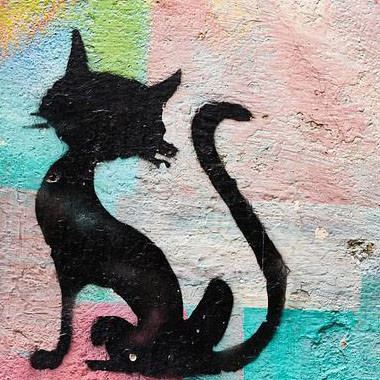
Leave a Comment